Macの写真フォルダが真っ赤に膨れ上がり作業中に警告が出て焦りつつストレージ容量を減らす方法を探している朝の通勤電車、そんな姿に心当たりはありませんか。
長年macOSと向き合い続けた現場の知恵を生かし、アプリの残骸や隠れたキャッシュを安全に見つけて整理する手順を図解で丁寧に案内します。複雑な操作は省き、数十分で数十GBを空ける流れを示すので、動作が軽くなるうえ大切なデータはしっかり守られます。外付けSSDを急ぎで買う費用も抑えられるため、気になる出費と時間の両方を節約できます。
まずはダウンロードフォルダを開き、容量順に並べ替えて不要ファイルを一つ削除してみましょう。最初のひと手間で数字が減り始めると気分も軽くなります。続けて案内の順に進めば、Macの空き容量がしっかり回復し、日々の作業が快適になることを実感できます。
Macストレージ容量を減らす具体的な手順

ストレージ不足を感じたら、まずは手順を順番に試してパパッと容量を空けましょう。
- ストレージ使用状況を確認:「このMacについて」→「ストレージ」で何がどれだけ容量を使っているかを把握します。
- 不要なファイル/アプリを削除:デスクトップやダウンロードフォルダの大きなファイルを見つけてゴミ箱へ。使わないアプリはドラッグ&ドロップでアンインストールです。
- キャッシュをクリア:Finderの「移動」→optionキー+「ライブラリ」→Cachesフォルダを開いて古いキャッシュを削除しましょう。
- iCloudでデータを移動:「ストレージを管理」→「iCloudに保存」をONにして、デスクトップや書類をクラウドにお引っ越しさせます。
- ゴミ箱を空にする:ゴミ箱に入れただけでは容量は戻らないので、忘れずに空にしておきましょう。
- 外付けストレージを活用:動画や写真など大きなファイルは外付けHDD/SSDに移動すると本体がスッキリします。
Launchpadからアプリを削除する方法
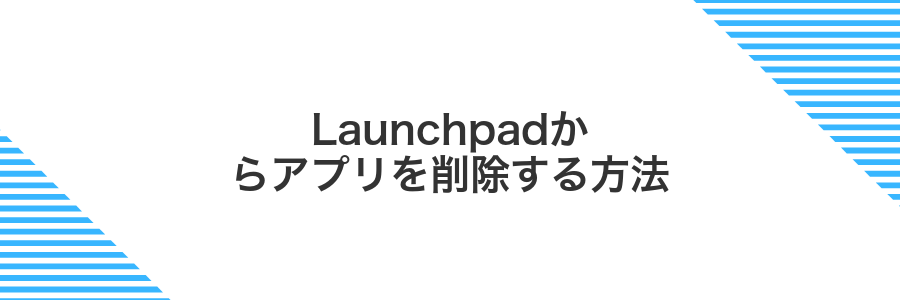
Launchpadからアプリを削除する方法は、まるでiPhoneのホーム画面をいじる感覚でできるので、Mac初心者でも安心です。App Storeから入手したアプリが対象なので、余計な設定をいじらずにサクッと不要なアプリを整理できます。
- 直感的な操作:アイコンを長押しして揺れ始めたら削除ボタンをクリックできる
- App Storeアプリ専用:インストール元がApp Storeのアプリだけが対象となる
- 余計なファイルを残さない:プログラマー視点では、設定ファイルまで手動でチェックするとさらにスッキリする
①Launchpadを開いてアプリアイコンを長押し
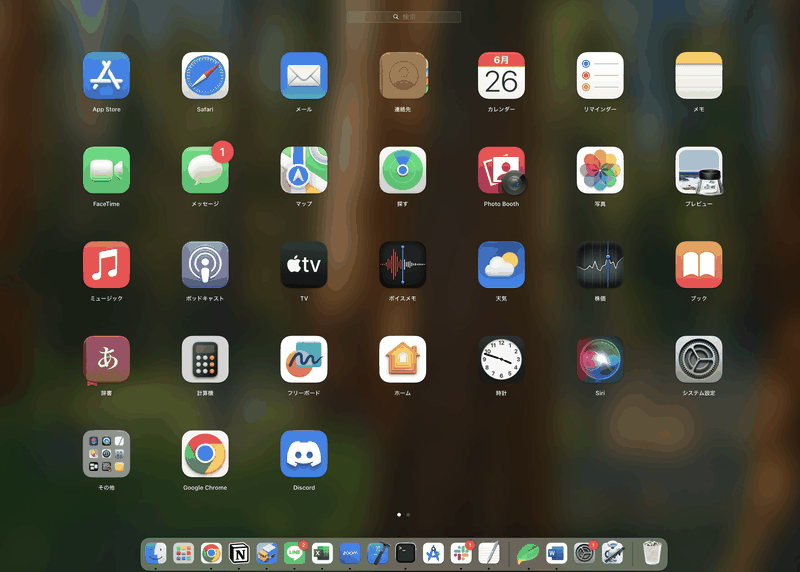
MacのDockにあるLaunchpadアイコンをクリックして起動します。
Launchpadが開いたら、削除したいアプリアイコンを1秒ほど長押ししてください。
アイコンがブルブル揺れ始めると削除モードに切り替わり、アイコン左上に表示される「×」をクリックするとアンインストールできます。
注意点:システム標準アプリには「×」が表示されず削除できません。
②表示された×ボタンをクリック
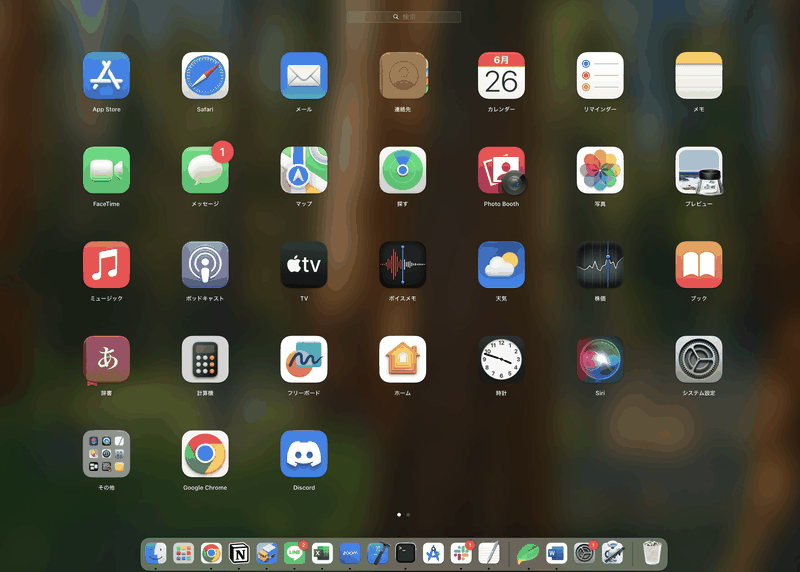
表示されたファイル一覧の右端にある×ボタンをクリックします。クリックすると即座に該当ファイルがゴミ箱に移動するので、スムーズに不要データを片付けられます。
③「削除」を選んでアプリを消す
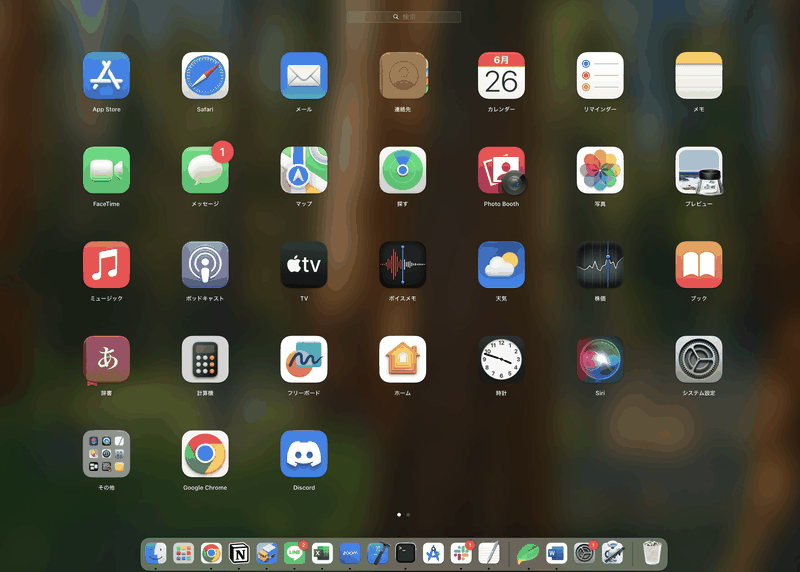
Launchpadでアイコンが揺れている状態で、消したいアプリの左上に表示された×マークをクリックします。
表示されたダイアログで「削除」を選ぶと、アプリと関連ファイルがまとめて消えます。
④ゴミ箱を空にして完全に削除
ファイルを完全に削除するにはゴミ箱を空にする必要があります。ここまで整理したあとは一気に容量を解放しましょう。
DockやFinderのサイドバーからゴミ箱をクリックして、消したくないファイルが残っていないかチェックします。
ゴミ箱のウィンドウ右上にある「ゴミ箱を空にする」をクリックします。確認ダイアログで「空にする」を選ぶと一気に完全削除されます。
一度ゴミ箱を空にすると復元できません。本当に不要かよく確認してから操作してください。
Finderで大容量ファイルを見つけて整理する方法
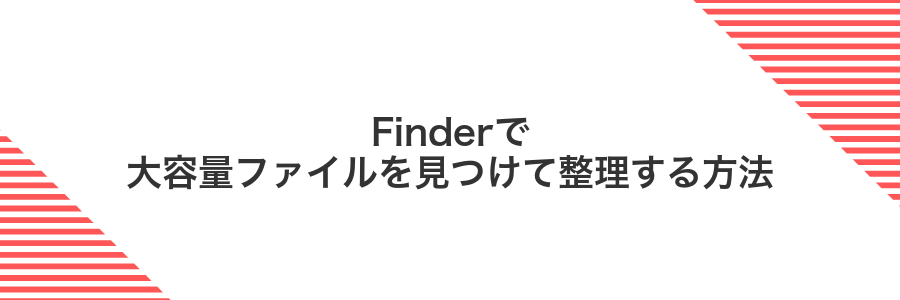
Finderにはファイルをサイズ順に並べ替える機能があって、特別なアプリを入れずに大きなファイルをサクッと探せます。検索バーの横にあるプラスボタンで「ファイルサイズ」を設定すれば、「1GB以上」といった条件で絞り込めるので、不要なムービーや重たいバックアップをピンポイントで表示できます。
エンジニアの視点からのコツは、絞り込み条件をスマートフォルダとして保存しておくことです。次回から同じ条件で瞬時に一覧を出せるので、定期的な整理がラクになります。デスクトップやダウンロードフォルダをこのスマートフォルダに入れておくと、日々のメンテナンスがぐっと手軽になります。
①Finderで新規ウインドウを開く
まずDockにあるFinderアイコンをクリックして起動します。起動後は画面上部のメニューバーからファイルを選んで、表示されたメニュー内の新規Finderウインドウをクリックします。
キーボードが使いやすい場合は、Finderがアクティブな状態で⌘+Nを押しても新しいウインドウが開きます。
②検索フィルタで「ファイルサイズ」を選ぶ

Finderの検索バー横にある「+」ボタンをクリックします。
左側のプルダウンから一番下の「その他」を選ぶと追加できる属性が表示されます。
リストの中から「ファイルサイズ」にチェックを入れて「OK」を押すとフィルタ条件に加わります。
③「100MB以上」に絞り込む
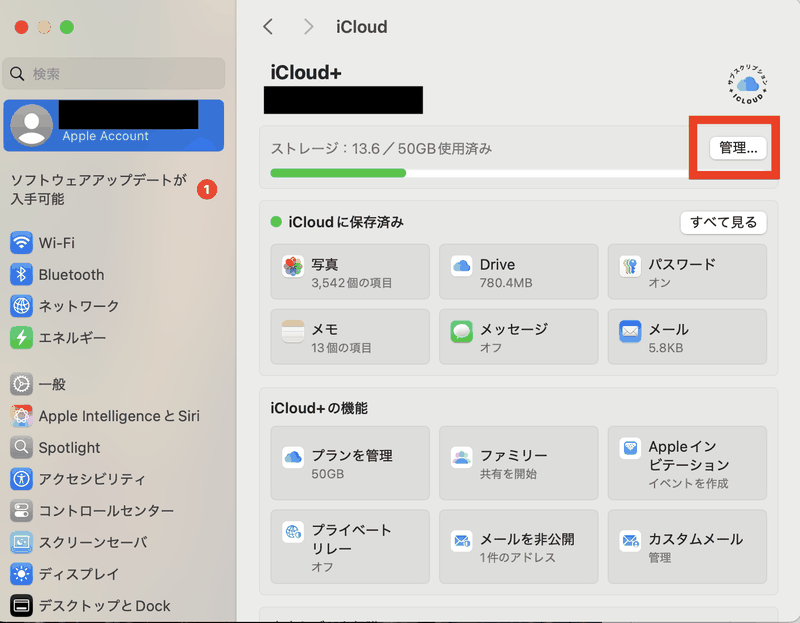
デスクトップかFinderをクリックしてからキーボードで⌘Fを押し、検索ウインドウを表示します。
検索バー下の「種別」欄をクリックし、「その他…」から「ファイルサイズ」を選んで追加します。
新しく追加された「ファイルサイズ」の左側を「>」にし、数値欄に「100」、単位を「MB」にしてEnterで確定します。
④不要ファイルを選んでゴミ箱へ移動
削除したいファイルをクリックして選択します。複数ある場合は⌘キーを押しながら個別にクリックするか、ファイルをドラッグしてまとめて選びましょう。
選択後はファイルをDockのゴミ箱アイコンまでドラッグ&ドロップします。右クリックメニューから「ゴミ箱に入れる」を選んでも同じ操作ができます。
スペースキーでQuick Lookを使うと中身を確認できるので、大切なデータを誤って捨てるリスクを減らせます。
⑤ゴミ箱を空にして容量を確保
ゴミ箱に移動しただけではストレージはまだ占有されたままなので、必ず空にして本当に容量を取り戻しましょう。
FinderのDockにあるゴミ箱アイコンをCtrl+クリックし、「ゴミ箱を空にする」を選びます。
ゴミ箱を空にするとファイルは完全に消えるので、誤って必要なデータを消さないように中身をよく確認してください。
システムキャッシュを手動でクリアする方法

システムキャッシュはOSやアプリが動きをスムーズにするための裏方ファイルですが、時間が経つと古いデータが溜まってストレージを圧迫します。手動でキャッシュをクリアすると、不要なファイルをすっきり片付けられて動作が軽くなることが多いです。
ターミナルを使わずにFinderから直接キャッシュフォルダを開く方法なら、安全に不要なファイルを見つけやすく、はじめてでも安心して進められます。特に「その他」が異常に増えていると感じたときにおすすめです。
①Finderメニュー「移動」から「フォルダへ移動」を選択

Finderのウィンドウをアクティブにして、画面上部のメニューバーから移動をクリックし、表示された一覧からフォルダへ移動を選びます。
②「~/Library/Caches」を入力して開く
Finderの画面でキーボードの⌘ + ⇧ + Gを同時に押して「フォルダの場所を入力」ダイアログを表示します。
入力欄に~/Library/Cachesと正確に打ち込み、Returnキーを押してください。
注意:フォルダを削除するときは中身だけ選ぶと設定ファイルは残せます。
③中身を全選択してゴミ箱へ
Finderで対象フォルダを開いたら⌘Aキーを押して中身をすべて選択します。
選択されたファイルをそのままゴミ箱アイコンにドラッグするか、⌘⌫キーで一気に移動させてください。
アプリが開いていると削除できないキャッシュもあるため、関連アプリは先に終了しておくと確実です。
④Macを再起動してキャッシュをリビルド
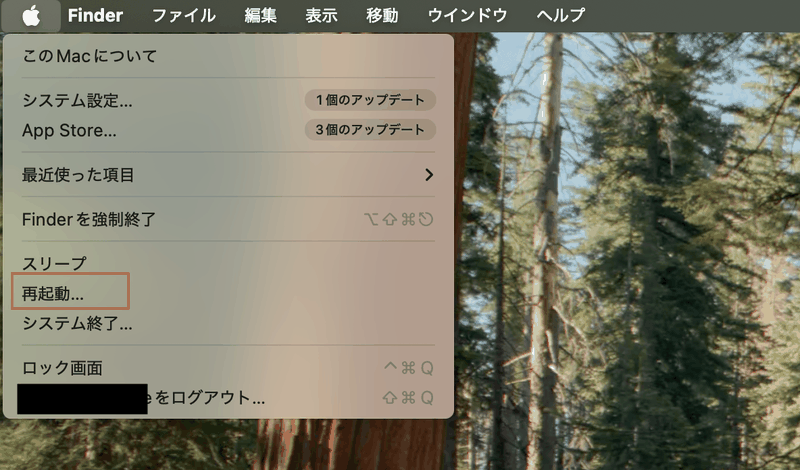
キャッシュをすっきりリフレッシュするには、一度Macを再起動しましょう。再起動によってシステム全体が新しいキャッシュを作り直すので、動作が軽く感じられます。
未保存の書類があれば保存し、すべてのアプリを終了しておきます。
画面左上のAppleマークをクリックし、「再起動…」を選択します。
パスワードを入力してログインし、動作が軽くなっているか確かめます。
再起動中は作業中のデータが失われないよう、必ず保存してから実行してください。
iCloudと最適化ストレージを使う方法
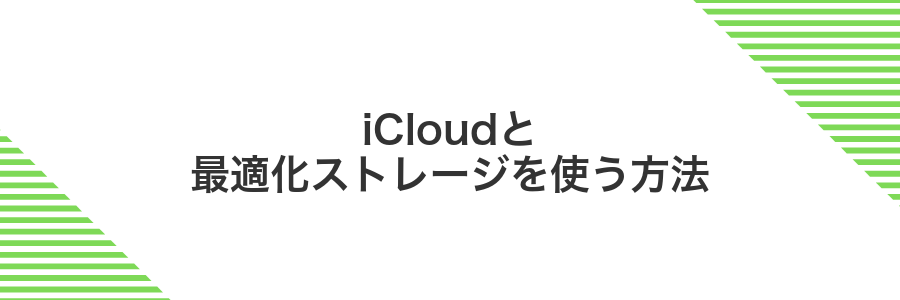
iCloud Driveと最適化ストレージを活用すると、デスクトップや書類フォルダのファイルをクラウドに移し、Macの空き容量を自動で確保できます。動画や写真など容量が大きいデータをまとめて整理できるので、手動で削除する手間が省けます。
有効にすると、最近使ったファイルだけをローカルに残し、使用頻度の低いファイルはクラウド上に保管します。さらに、iTunesのムービーやメールの添付ファイルも自動で削除してくれるので、空き容量の管理がぐっと楽になります。
常にインターネット接続できる環境が整っているなら特におすすめです。プランによってはiCloudの容量を追加購入する必要がありますが、少しのコストで収納しきれないほどのファイルもすっきりまとめられます。
①Appleメニュー「このMacについて」を開く
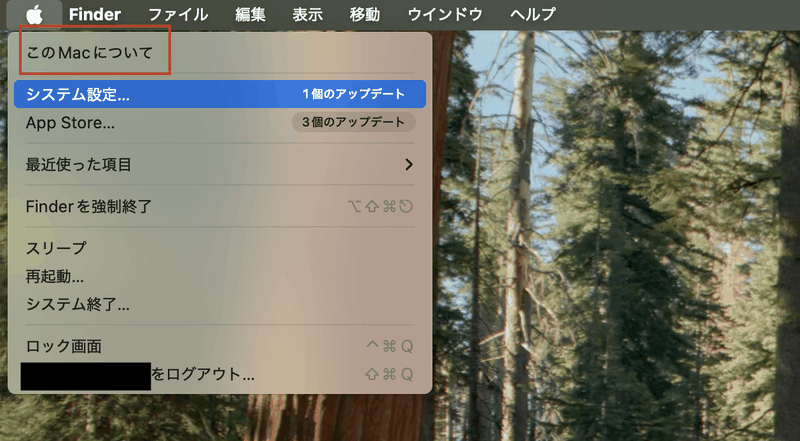
画面左上にあるリンゴマークのAppleメニューをクリックして、「このMacについて」を選択します。タッチバー搭載のMacBookでも同じ場所からアクセスできるので安心してください。
②「ストレージ」タブで「管理」をクリック
③「iCloudに保存」をオンにする
iCloudストレージに余裕がないとファイル移動が途中で止まることがあるので、先に残量を確認しておきましょう。
④「Macストレージを最適化」をチェック

Appleメニューから「このMacについて」を開き「ストレージ」タブの「管理」をクリックして「ストレージを最適化」のチェックボックスにチェックを入れます。これで映画や番組の自動削除や古い添付ファイルの整理が行われます。
外付けドライブへライブラリを移動する方法

ローカルストレージをしっかり空けたいなら、大きな写真や動画のライブラリを外付けドライブに丸ごと移動するのがおすすめです。外付けSSDをAPFSフォーマットで用意すれば、読み書きも高速でスムーズに動かせます。
フォトライブラリやiMovieライブラリを外付けドライブに置くと、必要なときだけ接続するだけでOK。万が一トラブルが起きても、ドライブ内にバックアップを残しておけば安心です。
①写真.appを終了して外付けドライブを接続
Dockにある写真.appのアイコンをControlキーを押しながらクリックして「終了」を選ぶか、画面上部のメニューから写真.app→「終了」をクリックして閉じます。
USB-CやUSB-Aケーブルでお手持ちの外付けSSDやHDDをMacに差し込みます。Finderのサイドバーにドライブ名が表示されるまで数秒待ちます。
②ドライブに新しい写真ライブラリを作成
Macに新しいライブラリを置く外付けドライブをUSBまたはThunderboltで接続します。フォーマットはAPFSまたはMac OS拡張(ジャーナリング)にしておくと安心です。
アプリケーションフォルダからPhotosを選び、Optionキーを押しながらダブルクリックします。ライブラリ選択のダイアログが表示されます。
ライブラリ選択画面で「新規ライブラリを作成」をクリックします。
ダイアログで保存先に接続中の外付けドライブを選び、ライブラリ名を入力して「保存」をクリックします。
ドライブを外すと写真ライブラリが開けなくなるので、常に接続したまま使うかTime Machineなどでバックアップを取っておくと安心です。
③Optionキーを押しながら写真.appを起動
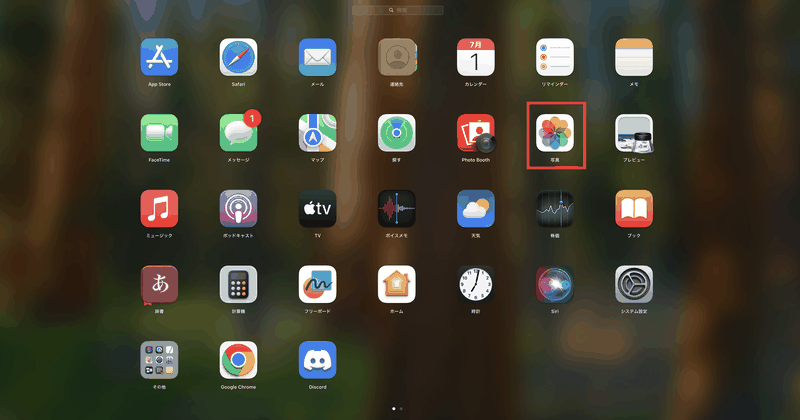
Dockやアプリケーションフォルダから写真.appのアイコンを探して、Optionキーを押しながらクリックします。
Point!Optionキーを押し忘れると通常起動になるので、クリック前にしっかり押し続けてください。
④「ほかのライブラリを選択」で外付けを指定

「ほかのライブラリを選択」をクリックするとFinderが開きます。
外付けHDDやSSDにコピーしておいた「ライブラリ名.photoslibrary」フォルダを選び、「開く」を押してください。
読み込みが完了すると写真Appが外付けのデータを使い始めます。
⑤iTunesやFinalCutProのメディアも同様に移動
まずiTunesを終了してFinderでホームフォルダ→ミュージック→iTunesフォルダを開き、外付けHDD上の好きな場所にドラッグしてコピーします。移動が終わったらOptionキーを押しながらiTunesを起動し、「ライブラリを選択」で新しいフォルダを指定してください。
次にFinalCutProを閉じた状態でFinderのホームフォルダ→ムービーにある「Final Cut Pro ライブラリ」ファイルを外付けHDDへドラッグします。移動後にFinalCutProを起動するとライブラリを開くダイアログが出るので、外付けHDD上のファイルを選んでください。メディアのリンクが切れている場合は、「ファイル」→「ライブラリを再接続」で新しい場所を指定すると復活します。
作業に慣れたら広がる応用アイデア

基本のかたづけがスムーズになったら、こんな応用アイデアでさらに作業効率をアップさせてみましょう。
| 応用アイデア | 役立つシーン |
|---|---|
| シェルスクリプトで定期クリーン | キャッシュやログを毎週自動削除したいときに便利 |
| Hazelを使った自動振り分け | ダウンロードフォルダに新規ファイルが増えるたび自動で整理したいときに役立つ |
| GrandPerspectiveで可視化 | どのフォルダが容量を圧迫しているかひと目で把握したいときにおすすめ |
| TimeMachineの除外設定 | バックアップ対象から大きなファイルを外して容量を節約したいときに活用 |
これらを取り入れると、手動の手順がだんだん自動化できて、Macの中身をいつもスッキリ保てるようになります。
HomebrewでAppCleanerを導入してワンクリック掃除
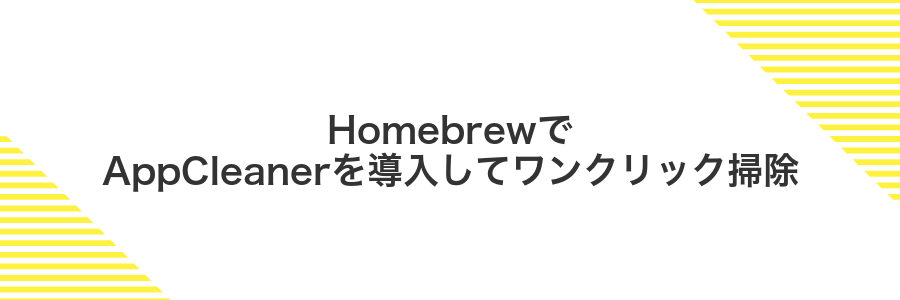
Homebrewのコマンド1つでAppCleanerをさくっと導入すれば、アプリ本体と設定ファイルまでまとめて消せるワンクリック掃除ツールが手に入ります。最新OS環境にも対応した最新版が自動で入るので、わざわざ公式サイトを探す手間が省けます。
AppCleanerを起動したら、削除したいアプリをドラッグ&ドロップするだけのシンプル操作で、残りがちなゴミファイルもキレイに消せるのがうれしいところです。エンジニア的にもHomebrewなら依存管理が安心なので、問題なく使い始められるのが大きなメリットです。
①Terminalでbrew install –cask appcleanerを実行

Terminalを開いて、AppCleanerをインストールしていきましょう。
brew install –cask appcleanerこのコマンドひとつでアプリ本体とアンインストール用ツールがまとめて入りますので、手間いらずで便利です。
Homebrewがまだ入っていない場合は、先に公式サイトの案内に従ってbrewをセットアップしておきましょう。
②AppCleanerを開いて残存ファイルまで一掃
注意点:誤って大事な設定ファイルを消さないように、削除前にファイル名をよく確認しましょう。
ターミナルコマンドでディスク使用量を瞬時に確認
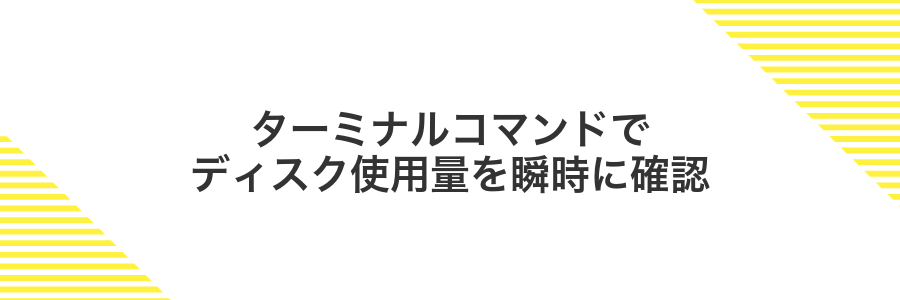
ターミナルを開いてdf -hと入力すると、ディスク全体の空き容量と使用率をわかりやすく一覧表示できます。macOS Ventura以降の標準シェル zsh 上で動くため、追加のアプリは不要です。
特定フォルダのサイズを知りたいときはdu -sh フォルダパスを使うと瞬時に容量が表示されます。プログラマーならではの裏技として、ソートオプションdu -sh * \| sort -hrで大きい順に並べれば、容量を食っているファイルやフォルダをすぐに見つけられます。
①Terminalでdu -hd1 /を入力

SpotlightやアプリケーションのユーティリティからTerminalを開いて、カーソルが点滅していることを確認します。
du -hd1 /と入力してEnterキーを押すと、ルート直下の各フォルダ容量が表示されます。-hは読みやすい単位表示、-d1は階層の深さ1を指定します。
②数字の大きいフォルダから対策を検討
数字の大きいフォルダから手を付けると、効率よく容量を減らせます。
ホームフォルダを開いたら、ツールバーの「表示」→「表示オプションを表示」を選択し、「サイズ」にチェックを入れます。
サイズ列の見出しをクリックすると大きい順に並ぶので、最も容量を占めるフォルダが上位に表示されます。
気になるフォルダを右クリックして「情報を見る」を選び、不要なファイルを削除したり外付けに移動したりしましょう。
ターミナルで du -sh コマンドを使うと、隠しフォルダも含めた正確なサイズがわかります。
Automatorで毎週のゴミ箱空きを自動化
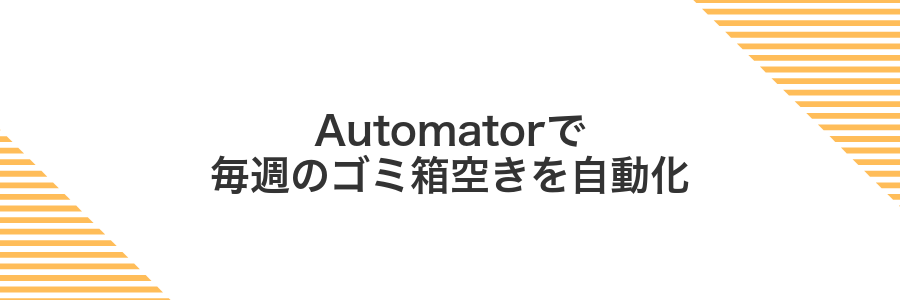
ゴミ箱の空きを忘れてしまうと、いつの間にかストレージがパンパンになってしまいますね。そこで活躍するのがMacに標準搭載されたAutomatorです。Automatorを使うと、一度設定するだけで毎週決まったタイミングにゴミ箱をカラにしてくれます。
最新のmacOS Sonomaでは、Automatorで作成したワークフローをカレンダーアプリと連携できるので、毎週決まった曜日や時間にゴミ箱を空にするようスケジュール登録が可能です。手動でゴミ箱をチェックしなくても自動でクリーンアップされるので、いつでも余裕をもって作業できます。
開発や動画編集などで大容量ファイルを頻繁に扱う方ほど恩恵が大きく、ディスクスペースの管理にかける手間をぐっと減らせるのが魅力です。初心者でも簡単に設定できるのも嬉しいポイントです。
①Automatorで「カレンダーアラーム」を新規作成
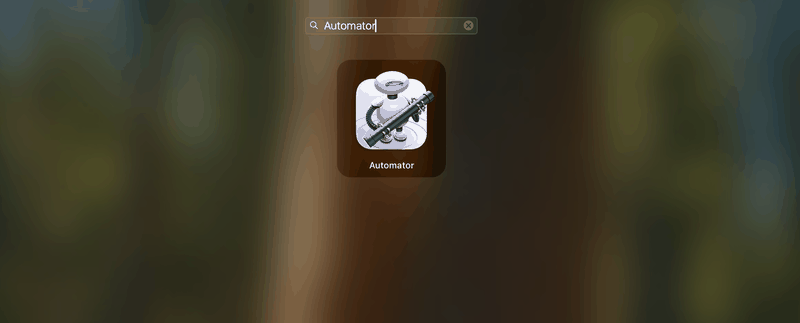
Automatorを使って、指定した日時にワークフローを実行できる「カレンダーアラーム」を作成してみましょう。
LaunchpadまたはSpotlight(command+スペース)で「Automator」と入力してアプリを開きます。
自動で表示されたダイアログから「カレンダーアラーム」をクリックして「選択」を押します。
左側のライブラリから実行したいアクションを選び、中央のワークフローエリアにドラッグします。たとえば「シェルスクリプトを実行」など。
メニューの「ファイル>保存」を選び、わかりやすい名前を付けます。これで指定日時にカレンダーが自動実行してくれます。
②シェルスクリプトでrm -rf ~/.Trash/*を登録

ターミナルを開いて、スクリプトを置くフォルダを用意します。
mkdir -p ~/bin
以下のコマンドでごみ箱を空にするスクリプトを作ります。
cat << 'EOF' > ~/bin/empty_trash.sh
#!/usr/bin/env bash
rm -rf ~/.Trash/*
EOF
スクリプトを実行できるように権限を設定します。
chmod +x ~/bin/empty_trash.sh
~/Library/LaunchAgentsにplistを用意して自動実行を設定します。
cat << 'EOF' > ~/Library/LaunchAgents/com.user.emptytrash.plist
設定をシステムに登録して定期実行を開始します。
launchctl load ~/Library/LaunchAgents/com.user.emptytrash.plist
rm -rfコマンドは強力なので、ファイルパスに誤りがないかよく確認してください。
よくある質問

- キャッシュを削除しても問題ないですか?
-
アプリやブラウザを閉じた状態でキャッシュフォルダの中身だけを消せば大丈夫です。使い終わった一時ファイルは再生成されるので安心してください。経験上、削除後に動作が軽くなった例も多いですよ。
- iCloudに移動したファイルは完全にクラウドだけになりますか?
-
「ストレージを最適化」を有効にすると、使用頻度の低いファイルはクラウドに移りローカルは省スペース状態になります。必要なときはダウンロードできるので、困ることはほとんどありません。
- 外付けドライブにデータを移したあとのバックアップはどうすればいい?
-
Time Machineのバックアップ対象に外付けドライブを追加しておくと安心です。私は大切なプロジェクトフォルダを外付けに移したあと、Time Machineで定期的に丸ごとバックアップしています。
空き容量はどれくらい残っていれば安心?
Macがサクサク動く安心感をキープするには、全体容量の10%以上を常に空けておくのがおすすめです。
さらに大きなアプリの起動や最新OSのアップデート、動画編集などの重め作業を快適に行いたい場合は、20%以上の余裕を用意しておくと余裕を持って動かせます。
- 常時10%の空き容量で動作が安定
- Dockerや仮想環境利用時は追加で20%を確保
- 大規模ビルド前は30~50GBの余裕を持つと安心
キャッシュを全部消しても大丈夫?
キャッシュをぜんぶ消しても基本的には大丈夫です。ただし、ここでいうキャッシュはブラウザの一時データやアプリが自動で生成した作業ファイルなどを指します。削除すると再度必要なデータを作り直すため、最初だけ動作が少しもっさり感じるかもしれません。
システムの~/Library/Cachesフォルダ内にはログやダウンロード中のファイルも含まれていることがあります。すべて消す前に、アプリごとにフォルダを確認して、本当に不要なものだけを選ぶと安心です。
プログラマー目線の助言としては、ターミナルでsudo periodic dailyを実行すると不要なキャッシュを自動整理してくれるので、手動で大量削除するより安全です。時間があるときに試してみてください。
iCloudに最適化するとローカルに戻せる?
Macの「iCloudに最適化」をオンにすると、古いファイルや使わない写真が自動でクラウドに移動してローカルから消えたように見えます。
でも心配いりません。消えたわけではなく、アイコンはグレーの雲マークに変わり、ネット環境があればいつでもダウンロードできます。戻したいときはファイルをダブルクリックするだけで、元のデータがローカルに復活します。
特に大切なファイルを常に手元に置いておきたい場合は、Finderでファイルを右クリックして「クラウドに常にダウンロード」を選びましょう。オフライン時でも安心して開けるようになります。
注意点として、ダウンロード時にはその分のローカル容量が必要です。また、回線の混雑状況によっては復元に時間がかかることがあります。
外付けドライブをTimeMachineと兼用できる?
外付けドライブをTimeMachineと普段のファイル保存に兼用したい場合、APFSコンテナ内にボリュームを作る方法が便利です。バックアップ用とデータ用のボリュームが同じ領域を動的に共有するので、ドライブ容量を無駄なく使えます。
ドライブがHFS+(Mac OS拡張ジャーナリング)でフォーマットされているときは、ディスクユーティリティでAPFSへ変換するか、パーティションを分ける必要があります。パーティションサイズの変更には再フォーマットが伴う場合があるので、作業前に大切なデータを別の場所へバックアップしておくと安心です。
ストレージ不足の警告がすぐ戻るときは?
ストレージ不足の警告がすぐ戻ってしまうのは、macOSが「解放できるスペース」を正しく認識できないからです。特にTimeMachineのローカルスナップショットやシステムログ、隠れたキャッシュがまだ残っていることが原因になりやすいです。
大きなファイルを消すだけでは、一時ファイルやスナップショットが残っているため根本的な解決にならないことがあります。
まずはローカルスナップショットをチェックしてから不要なものを削除してみましょう。
tmutil listlocalsnapshots /
一覧に表示されたスナップショットは、次のコマンドで個別に消せます。
sudo tmutil deletelocalsnapshots 2023-06-01-123456
- 隠れたキャッシュとログを削除:ライブラリのCachesフォルダや/var/log配下を手動で整理すると警告が出にくくなります。
- 再起動してシステムをリフレッシュ:ファイルシステムが再評価され、解放済みストレージが正しく反映されます。
- 外付けドライブに大きなデータを逃す:動画や仮想マシンイメージなどは外部ストレージに移すと警告の頻度を大幅に減らせます。
まとめ

この記事では、Macのストレージ不足を一気に解消する流れをお伝えしました。
まずはストレージの確認で使用状況を把握してから、デスクトップやダウンロードフォルダの不要ファイルや未使用アプリを削除します。加えて、キャッシュを掃除してiCloudにファイルを移動し、ゴミ箱を空にするだけでかなり容量が空きます。外付けドライブへ大きなデータを移せば、さらなるスッキリ感を味わえます。
これらの手順を実践すれば、10分ほどでサクッと容量を整理できます。さあ余裕のあるストレージで思いきり作業を楽しんでください。
